Stručně:Tento výukový program ukazuje kroky, které můžete podniknout k vytvoření živého USB flash disku, který vám umožní zavést více než jen linuxové distribuce, aniž byste museli předělávat disk.
Pravděpodobně již víte, že můžete vytvořit živé USB distribuce Linuxu a vyzkoušet jej na jakémkoli systému bez instalace. Pokud se vám distribuce líbí, můžete si ji nainstalovat.
Obvykle umístíte jednu distribuci Linuxu na jeden USB klíč. Chcete-li použít jinou distribuci, musíte naformátovat USB a vypálit na něj druhou distribuci.
Co kdybych řekl, že můžete používat více Linuxů na jednom USB? Ano! To je zcela možné.
V tomto tutoriálu vám ukážu, jak vytvořit multi boot USB.
Ventoy:Švýcarský armádní nůž pro vytváření bootovatelných USB
Ventoy je „malý OS“, který spouští váš ISO.
Když vytvoříte spouštěcí jednotku tradičním způsobem – pomocí nástroje jako Rufus, Etcher nebo dd v Linuxu, jednotka spustí pouze tuto konkrétní distribuci. Když používáte Ventoy, vytvoří na vašem USB disku malý spouštěcí oddíl EFI a poskytne vám zbývající prostor, abyste do něj jednoduše zkopírovali soubory ISO.
To znamená, že jednou vytvoříte disk Ventoy a pak už jen stačí aktualizovat soubory ISO jako normální USB klíčenka. Docela cool, protože vám umožňuje mít více operačních systémů na jednom USB disku.
Váš USB disk by samozřejmě měl mít dostatek místa, aby se do něj vešly všechny distribuce Linuxu, které chcete.
Ventoy je k dispozici na platformách Linux, Windows a ARM, jako je Raspberry Pi.
Co potřebujete k vytvoření zaváděcích USB?
Zde je to, co musíte mít, abyste mohli postupovat podle tohoto návodu:
- Počítač s aktivním připojením k internetu (ke stažení Ventoy a Linuxových ISO)
- Disk USB s 16 GB nebo více (velikost se liší podle počtu OS, který chcete použít)
- Čas a trpělivost
UPOZORNĚNÍ
Vytvoření zaváděcího disku Ventoy vymaže data vašeho USB disku. Ujistěte se prosím, že na USB nemáte žádná důležitá data.
Podívejme se, jak toho dosáhnout.
Použití Ventoy k vytvoření bootovatelného USB s více distribucemi Linuxu
Stáhněte si Ventoy z jeho úložiště GitHub.
Měli byste vidět více možností pro různé operační systémy. Prozatím byste se měli zabývat pouze souborem „ventoy-<číslo_verze>-linux.tar.gz“ nebo „ventoy-<číslo_verze>-windows.zip“.
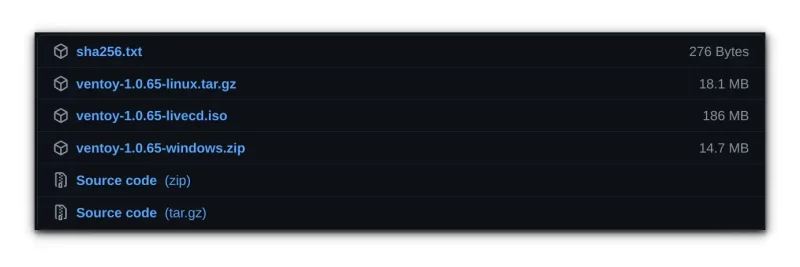
Stáhněte si soubor pro váš operační systém (Windows nebo Linux).
Zaměřím se na jeho použití v Linuxu, ale také jsem rychle zmínil kroky instalace pro Windows.
Používáte Windows? Klikněte sem a přečtěte si kroky instalace Ventoy v systému Windows
Kroky k vytvoření spouštěcího disku ventoy jsou následující:
- Stáhněte si soubor „ventoy-
-windows.zip“ z jejich úložiště Github (odkaz je uveden výše v tomto článku) - Rozbalte soubor
- Spusťte spustitelný soubor „Ventoy2Disk.exe“
- Vyberte jednotku, kterou chcete nastavit jako spouštěcí
- Krok (4) vytvoří oddíl s názvem „Ventoy“, zkopíruje soubory ISO do nově vytvořeného oddílu
- Zaveďte systém na disk Ventoy a užívejte si
Vytvoření disku Ventoy z Linuxu
Otevřete složku Stažené soubory ve správci souborů. Zde najdete stažený soubor tar pro Ventoy. Chcete-li jej rozbalit, klikněte pravým tlačítkem na soubor a klikněte na možnost „Extrahovat zde“.
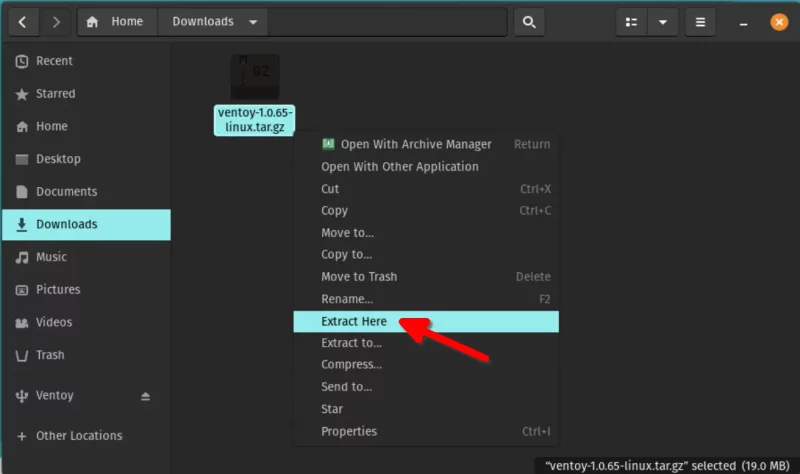
Zadejte do extrahované složky. Zde můžete mít další složku Ventoy. Enter a pak uvidíte nějaké složky a spustitelné soubory. Měli byste se starat o spustitelné soubory.
Pokud používáte Raspberry Pi, použijte aarch64 nebo zůstaňte u x86_64, protože rozšíření „x86_64“ je pro 64bitové počítače Intel a AMD (takto je naprostá většina počítačů).
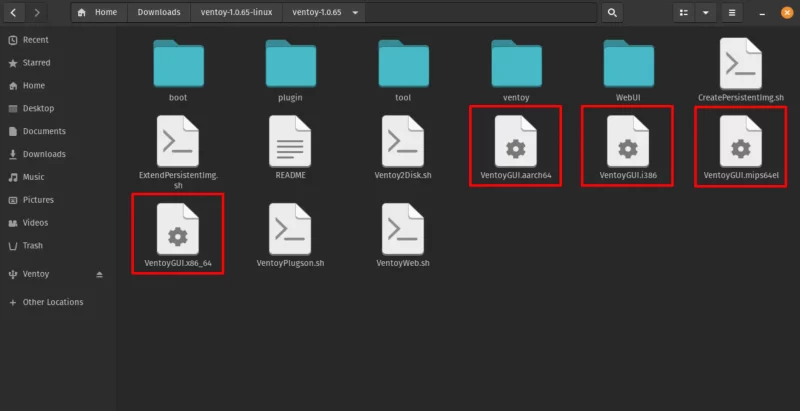
Spouštěcí disk můžete vytvořit pomocí Ventoy buď pomocí nástroje GUI nebo pomocí skriptu příkazového řádku.
Klikněte pravým tlačítkem na soubor „VentoyGUI.x86_64“ a klikněte na „Spustit“. Otevře se ověřovací obrazovka, zadejte heslo místního uživatele (heslo, které zadáte při restartování počítače) a spustí se nástroj GUI.
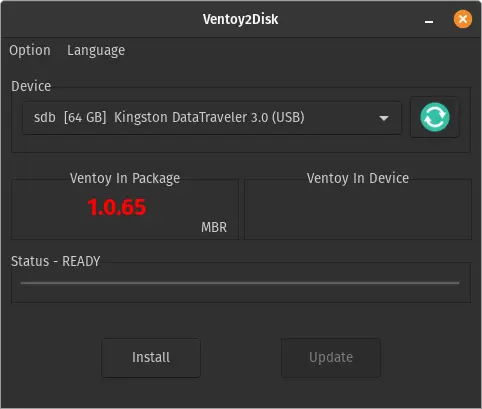
Pozor!
Ventoy obvykle automaticky detekuje USB, ale přesto se ujistěte, že je v nástroji vybrán zamýšlený USB disk.
Máte na výběr další možnosti, ale nedoporučoval bych měnit výchozí možnosti, pokud přesně nevíte, co děláte. Možnosti zahrnují věci jako použití schématu rozdělení GPT, povolení podpory zabezpečeného spouštění atd.
Jediné, co musíte udělat, je kliknout na tlačítko „Instalovat“. Dvakrát vás požádá o potvrzení.
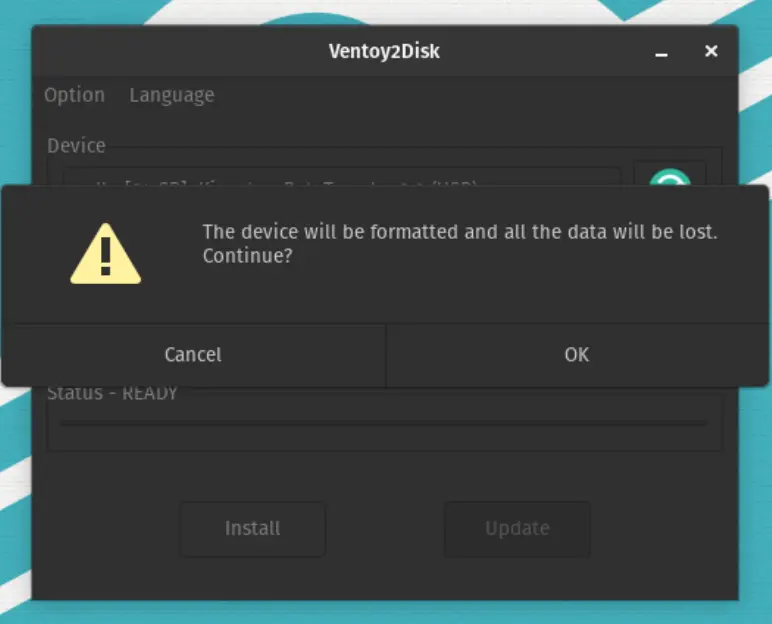
A vytvoření spouštěcího disku z vybraného zařízení trvá méně než minutu. Všimněte si, že na něm zatím není žádný operační systém. Po dokončení procesu byste měli vidět zprávu o úspěchu.
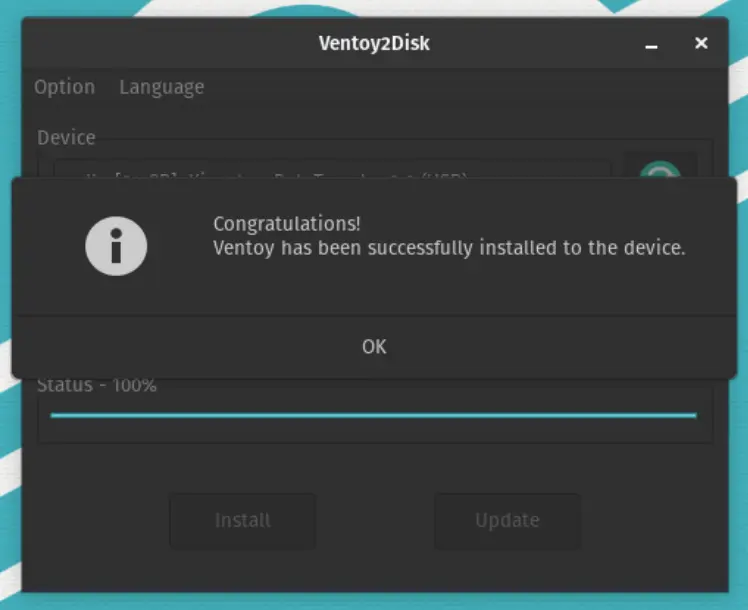
Jakmile Ventoy nainstalujete na USB disk, budete na něm mít dva oddíly.
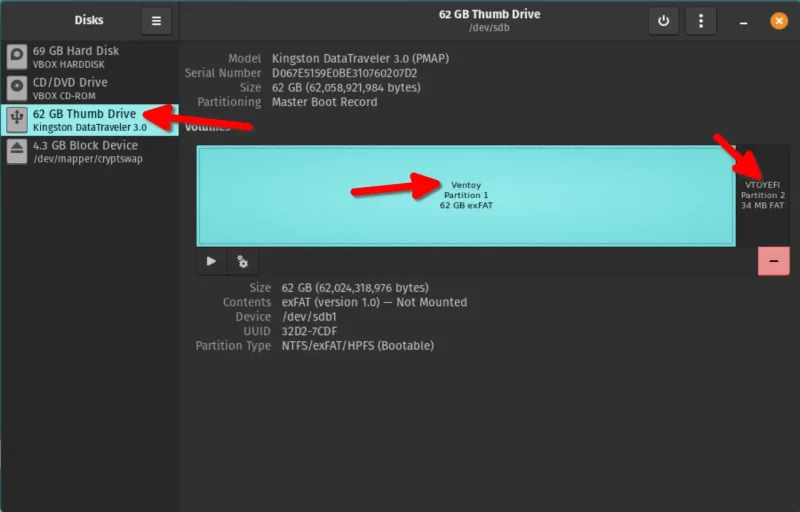
Oddíl s názvem VTOYEFI je rezervován pro spouštěcí soubory společností Ventoy. První oddíl s názvem Ventoy je oddíl exFAT. Toto je oddíl, který bude použit pro kopírování souboru ISO.
Použití ventoy k vytvoření multibootového USB
Máte zaváděcí USB od Ventoy, ale zatím na něm není žádný operační systém.
Dalším krokem je vložit na něj své vybrané distribuce Linuxu. Stáhněte si soubory ISO z oficiálních stránek projektů distribuce Linuxu. Ventoy má na svých webových stránkách také úplný seznam testovaných ISO.
Abych vám to ukázal jako příklad, použiji Arch Linux, CentOS, Debian, elementary OS.
Vše, co zbývá, je zkopírovat soubory ISO na disk s názvem Ventoy.
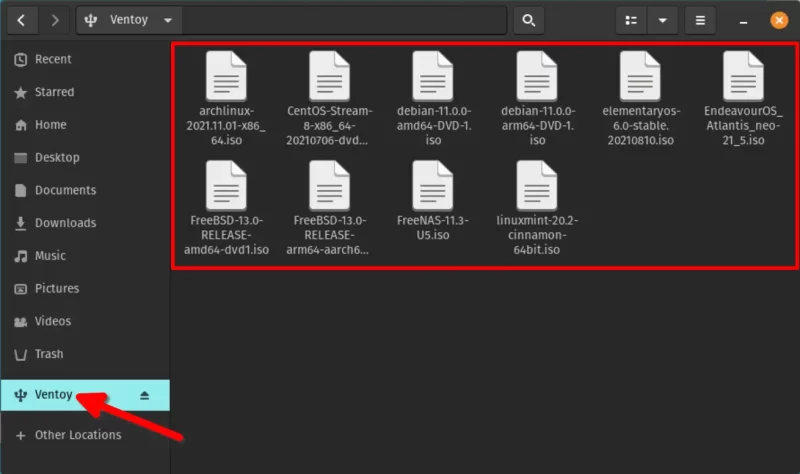
Kopírování velkých souborů ISO na disk může nějakou dobu trvat. Buďte trpěliví.
I když ukazuje, že přenos souboru byl dokončen, neodpojujte USB jen tak . Klikněte na možnost odpojit nebo klikněte pravým tlačítkem na připojený USB a použijte možnost Vysunout.
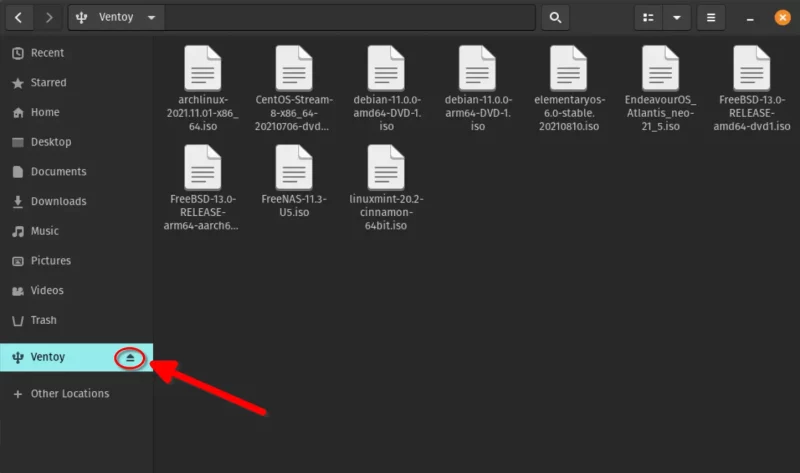
Proč? Protože USB může být stále používáno Ventoy pro následné zpracování. Při pokusu o bezpečné vyjmutí disku se zobrazí varování, pokud se USB používá. Pokud jej odpojíte jen tak, můžete poškodit USB.
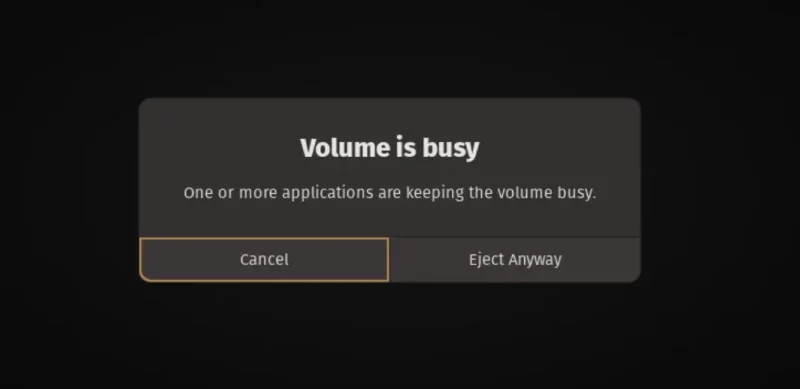
Takže takhle vypadá moje USB se všemi požadovanými linuxovými ISO zkopírovanými na něj. Protože stejný disk Ventoy se spustí na počítači Intel/AMD (x86) a také na počítači ARM (Raspberry Pi – za předpokladu, že používáte Raspberry Pi 4 UEFI Firmware Image). Zde jsem na něj také zkopíroval soubory ISO ARM a bezchybně nabootuje zadané ISO.
Bezpečně vysuňte USB a je čas použít tento multiboot Linux USB.
Použití multibootového USB
Zapojte USB do systému, kde jej chcete používat.
Restartujte počítač, a když si všimnete úvodní obrazovky se jménem dodavatele vašeho počítače, poznamenejte si, zda existuje možnost jako „Stisknutím klávesy F12 přejděte do spouštěcí nabídky“ nebo něco podobného.
Stiskněte kteroukoli zadanou klávesu a zobrazí se seznam všech jednotek, které lze zavést. Vyberte disk, na který jste nainstalovali Ventoy, a Ventoy by se měl spustit do 5 sekund.
Jak můžete vidět, dává mi to možnost zavést různé distribuce, které jsem umístil na USB.
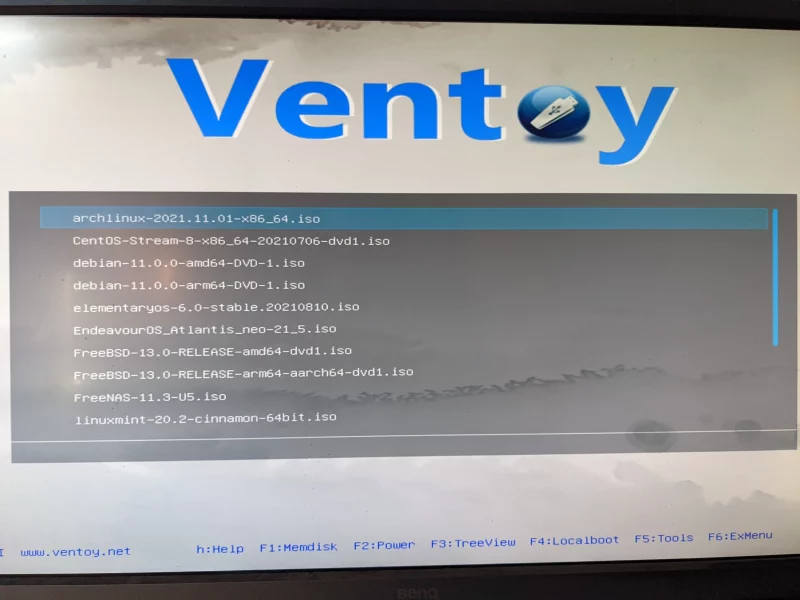
Ze spouštěcí nabídky Ventoy vyberte OS pomocí kláves se šipkami nahoru/dolů a spusťte jej stisknutím klávesy Enter/Return.
Závěr
Ventoy je nástroj, který používám jen zřídka, ale je velmi užitečný, když potřebuji nainstalovat Linux na své stroje nebo opravit stroje.
Tento trik ušetří spoustu úsilí, když chcete testovat více než jednu distribuci Linuxu v průběhu času. USB nemusíte znovu a znovu formátovat. Stačí přidat nebo odebrat soubory ISO z disku a můžete začít. Dělá život mnohem jednodušším, že?
Snažil jsem se kroky co nejvíce zjednodušit, ale stále můžete narazit na problémy. Dejte mi vědět, pokud potřebujete pomoc v sekci komentářů.